※ Microsoft365(旧Office365)Excelの画像で解説しています。
「スピル」とは、1つのセルに入力した数式を隣接するセル範囲に自動でまとめて反映させることができる機能です。数式を下まで(または横まで)コピーすることなく、一括処理できます。「Spill」とは「こぼれる・あふれる」などの意味であり、数式の結果を予測して隣接するセル範囲にまで結果を溢れさせることから名付けられました。
スピルの使えるExcelバージョン
スピル機能は「Microsoft365(旧Office365)Excel」及び、Excelバージョン「2019」以降から使えます。
配列数式からスピルへ
これまで、Excelで同じ計算の結果を複数のセル範囲に表示させるには「配列数式」を使っていました。配列数式は指定したセル範囲を波括弧で括った上、Ctrl+Shift+Enterで確定させる必要があり、操作がやや面倒でした。スピルは従来の配列数式の代用というより、配列数式を自動化させた進化バージョンの機能です。
スピルでは絶対参照せずに計算することもできる
例えば、仕入れ単価とセット個数、掛率を掛け算して販売価格を計算する場合、掛率を絶対参照にしないと正常な結果は得られませんでした。これをスピルでは、絶対参照にすることなしに処理することができます。
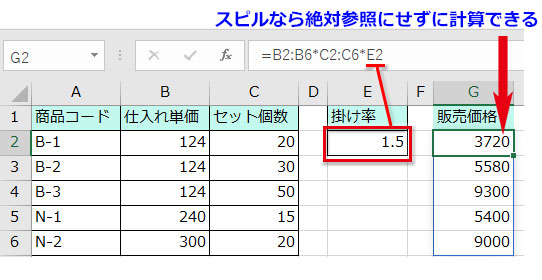
どんな場合でも絶対参照が不要とはいきませんが、このような計算では絶対参照なしで処理できます。また、使用頻度の高いVLOOKUP関数でも「範囲」を絶対参照にすることなく計算できます。
Excel関数でスピルを使う
全ての関数でスピルが使えるわけではありません。スピルに対応した主な関数は以下の通りです。
※Excel2021から追加された関数もあります。
FILTER関数でスピルを使った例
以下はスピルに対応したFILTER関数を使った例です。「配列」と「含む」にセル範囲を指定するだけで、条件に合った値をまとめて表示させることができます。
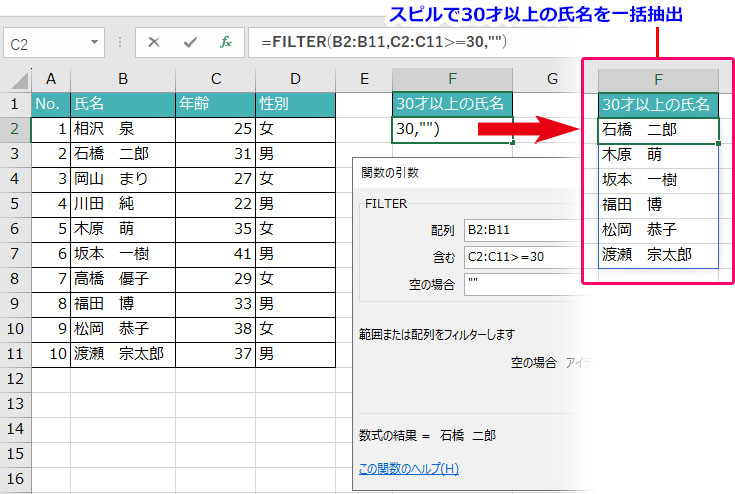
FILTER関数で30才以上の氏名を取り出し、スピルで一括表示した例です。
#スピル範囲を参照する
スピルで一括計算されたセルは、最初のセルを除いて数式の表示が薄いグレーになっています。これをExcelでは「ゴースト」といいます。
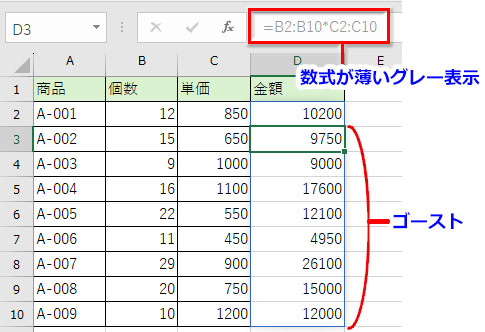
D3からD10までの数式はゴーストです。
「ゴースト」は最初のセルに入れた数式に依存しているため、1つのまとまった範囲として参照することができます。
最初のセルの後に「#」を付けて「D2#」のように入力すれば、スピルで一括計算された範囲を指定したことになります。
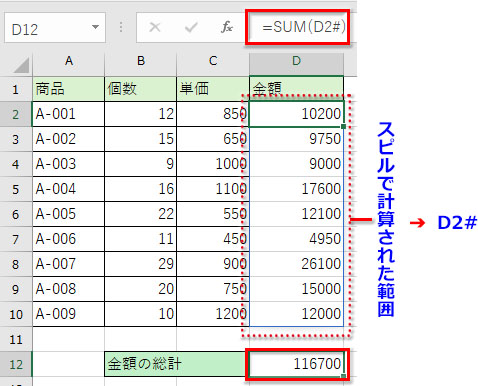
スピルで一括表示した範囲の数値をSUM関数で合計しています。
スピルに慣れない内は、勝手に数式の結果が表示されることに違和感があり、無効にしたいと思うかもしれません。でも、スピルは使っていくと作業効率の上で大変便利な機能であることが実感できると思います。絶対参照をうっかり忘れて修正する手間や、一々下まで数式をコピーする手間がなくなるだけでもストレスが軽減されるでしょう。スピルの使い方をマスターして、業務に役立てて下さい。

